Tabl cynnwys
Glanhewch eich gyriant caled

Mae glanhau eich gyriant caled yn ateb safonol ar gyfer trwsio problem cychwyn cyfrifiadur araf. Dros amser, gall eich gyriant caled fynd yn anniben gyda ffeiliau dros dro, hen lawrlwythiadau, a data diangen arall.
Gall hyn arafu perfformiad eich cyfrifiadur, gan gynnwys y broses gychwyn. Gall glanhau eich gyriant caled helpu i ryddhau lle a gwella cyflymder ac effeithlonrwydd gweithrediadau eich cyfrifiadur, gan gynnwys cychwyn.
1. Gwneud Copi Wrth Gefn Eich Ffeiliau Pwysig : Cyn glanhau'ch gyriant caled, gwnewch gopi wrth gefn o'ch ffeiliau pwysig i yriant caled allanol neu wasanaeth storio cwmwl fel Google Drive neu Dropbox. Mae hyn yn bwysig rhag ofn i rywbeth fynd o'i le yn ystod y broses lanhau neu os byddwch yn dileu ffeil sydd ei hangen arnoch yn ddamweiniol.
2. Bin Ailgylchu Gwag: I gynnal perfformiad gorau posibl eich cyfrifiadur, mae'n bwysig clirio'ch Bin Ailgylchu yn rheolaidd wrth i ffeiliau gronni ynddo dros amser. I wneud hyn, cliciwch ddwywaith ar yr eicon Recycle Bin ar eich bwrdd gwaith a de-gliciwch unrhyw le i ddewis ‘Empty Recycle Bin’. Fel arall, gallwch dde-glicio ar eicon y Bin Ailgylchu a dewis yr opsiwn ‘Bin Ailgylchu Gwag’.
3. Dadosod Meddalwedd Diangen : Ewch drwy'r rhaglenni sydd wedi'u gosod a dadosodwch unrhyw feddalwedd nad ydych yn ei defnyddio neu ei hangen mwyach. Bydd hyn yn rhyddhau lle ar eich gyriant caled ac yn ei gwneud hi'n haws llywio'ch cyfrifiadur.
4.y tu ôl, neu gall apps sydd wedi'u gosod ar yr un peiriant hefyd greu problemau perfformiad oherwydd bod adnoddau cystadleuol yn cael eu defnyddio ar yr un pryd gan wahanol ddarnau o feddalwedd; gallai hyn arwain at arafu amseroedd ymateb ar gyfer tasgau penodol megis agor ffeiliau neu lansio tudalennau gwe, ac ati.
Yn olaf, esboniad posibl arall pam y gallai eich PC fod yn rhedeg yn araf yw ei fod wedi'i heintio gan faleisus firysau, sy'n cymryd gofod cof gwerthfawr ac yn diraddio perfformiad cyflymder cyffredinol yn sylweddol os na chaiff ei drin.
Rhowch hwb i Gyflymder Cychwyn Eich Cyfrifiadur
A yw eich cyfrifiadur yn cymryd am byth i gychwyn? Peidiwch â phoeni; rydym wedi eich gorchuddio! Yn y canllaw Windows cynhwysfawr hwn, rydym wedi darparu atebion ymarferol i chi i atgyweirio cychwyniad cyfrifiadur araf. Yn dilyn y camau hyn, gallwch chi wneud y gorau o amser cychwyn eich system a mwynhau profiad cyfrifiadura cyflymach a mwy effeithlon. Ffarwelio â chychwyn swrth a chael eich cyfrifiadur ar waith mewn dim o dro!
Defnyddio Disg Cleanup: Offeryn Windows wedi'i ymgorffori yw Glanhau Disgiau sy'n eich helpu i ddileu ffeiliau a ffolderi diangen. Cyrchwch ef i Start > Pob Rhaglen > Ategolion > Offer System > Glanhau Disgiau. Gallwch ddewis y ffeiliau rydych am eu dileu, megis ffeiliau dros dro, cynnwys biniau ailgylchu, a ffeiliau rhaglen wedi'u llwytho i lawr.5. Dileu Hen Wrth Gefn a Phwyntiau Adfer System : Os oes gennych hen gopïau wrth gefn a phwyntiau adfer system nad oes eu hangen arnoch mwyach, gallwch ryddhau lle trwy eu dileu. I wneud hyn, ewch i Start > Pob Rhaglen > Ategolion > Offer System > Glanhau Disgiau > Mwy o Opsiynau > Adfer System a Chopïau Cysgodol > Glanhau.
6. Dileu Ffeiliau Dros Dro: Mae ffeiliau dros dro yn cael eu creu gan eich system weithredu a rhaglenni amrywiol i storio data, megis ffeiliau sy'n cael eu llwytho i lawr yn ystod diweddariadau dros dro. Gall cronni ffeiliau dros dro dros amser ddefnyddio llawer iawn o le storio ar eich gyriant caled. Gall dod o hyd i ffeiliau dros dro fod yn heriol gan eu bod yn aml yn cael eu storio mewn ffolderi cudd, a gall fod yn anodd nodi pa ffeiliau sy'n ddiogel i'w dileu.
7. Clirio Storfa Gwe a Chwcis: Wrth i chi bori'r rhyngrwyd, mae eich porwr gwe yn arbed tudalennau gwe yn ei storfa i hybu'r cyflymder pori, ac mae gwefannau'n storio data, a elwir yn gwcis, ar eich cyfrifiadur. Oni bai eich bod yn clirio'ch storfa a'ch cwcis o bryd i'w gilydd, byddant yn cronni ac yn meddiannucyfran sylweddol o ofod storio eich gyriant caled.
Analluogi Rhaglenni Cychwyn Diangen yn y Rheolwr Tasg
Argymhellir yn gyffredin analluogi rhaglenni cychwyn diangen ar gyfer trwsio problemau cychwyn cyfrifiadur araf. Pan fyddwch yn troi eich cyfrifiadur ymlaen, gall gormod o raglenni a gwasanaethau cychwyn gychwyn yn awtomatig, naill ai fel rhan o'r system weithredu neu fel meddalwedd trydydd parti. Er bod rhai o'r rhaglenni hyn yn hanfodol er mwyn i'ch cyfrifiadur weithio'n gywir, nid yw llawer ohonynt yn gallu arafu amser cychwyn eich cyfrifiadur a gallant arafu amser cychwyn eich cyfrifiadur.
1. Pwyswch Win + X a dewis Rheolwr Tasg.
 X3>2. Ewch i'r tab Cychwyn, dewiswch raglen cychwyn gyda Effaith Cychwyn Uchel,a chliciwch ar y botwm Analluogi.
X3>2. Ewch i'r tab Cychwyn, dewiswch raglen cychwyn gyda Effaith Cychwyn Uchel,a chliciwch ar y botwm Analluogi.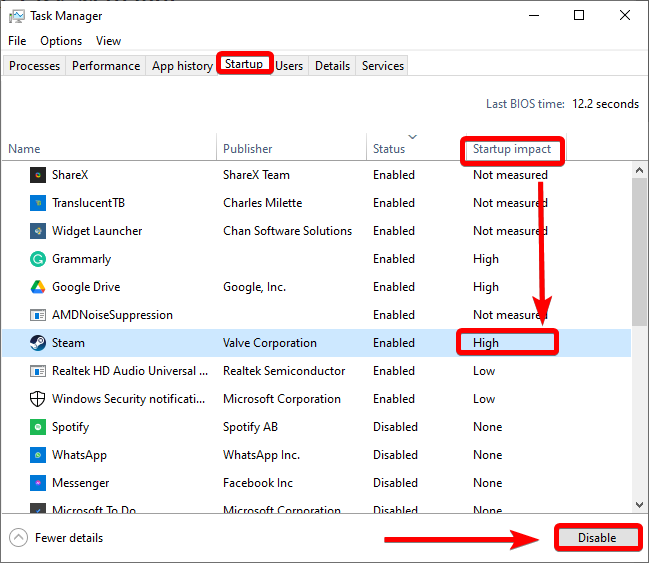
Addasu Paging Gosodiadau Ffeil
Addasu gosodiadau Paging Ffeil yw ateb posibl arall ar gyfer trwsio problem cychwyn cyfrifiadur araf. Mae'r Ffeil Paging, a elwir hefyd yn ffeil cof rhithwir, yn nodwedd o system weithredu Windows sy'n caniatáu i'ch cyfrifiadur ddefnyddio gofod gyriant caled fel pe bai'n RAM ychwanegol (Cof Mynediad Ar Hap). Trwy addasu gosodiadau'r Ffeil Paging, gallwch chi wneud y gorau o ddefnydd eich cyfrifiadur o gof rhithwir ac o bosibl gyflymu'r broses amser cychwyn.
1. Agorwch y ddewislen Cychwyn a theipiwch Addaswch yr ymddangosiad .

2. Dewiswch ac agorwch Addaswch ymddangosiad a pherfformiad Windows.
3. Ewch i'r Uwch tab a chliciwch ar y botwm Newid o dan Cof Rhithwir.

4. Dad-diciwch y blwch Rheoli maint ffeil paging yn awtomatig ar gyfer pob gyriant i wneud newidiadau.
5. Cliciwch ar y Maint Custom a gosodwch y meintiau cychwynnol ac uchaf i'r meintiau ffeil a argymhellir .

6. Cliciwch ar y botwm Iawn ac ailgychwynwch eich cyfrifiadur.
Analluogi Cychwyn Cyflym
Mae Cychwyn Cyflym yn nodwedd yn Windows 10 sy'n caniatáu i'ch cyfrifiadur gychwyn yn gyflymach drwy gyfuno gaeafgysgu a chau i lawr. Fodd bynnag, mewn rhai achosion, gall y nodwedd hon achosi problemau gyda phroses cychwyn eich cyfrifiadur, gan arwain at berfformiad arafach. Gallai analluogi Cychwyn Cyflym helpu i ddatrys amser cychwyn araf a chyflymu amser cychwyn eich cyfrifiadur.
1. Agorwch y panel Rheoli.
>2. Dewiswch Dewisiadau Pŵer.
 3>3. Cliciwch ar Dewiswch beth mae botymau pŵer yn ei wneudyn y cwarel dde .>
3>3. Cliciwch ar Dewiswch beth mae botymau pŵer yn ei wneudyn y cwarel dde .>4. Cliciwch ar y ddolen Newid gosodiadau nad ydynt ar gael ar hyn o bryd i reoli'r gosodiadau Diffodd.
>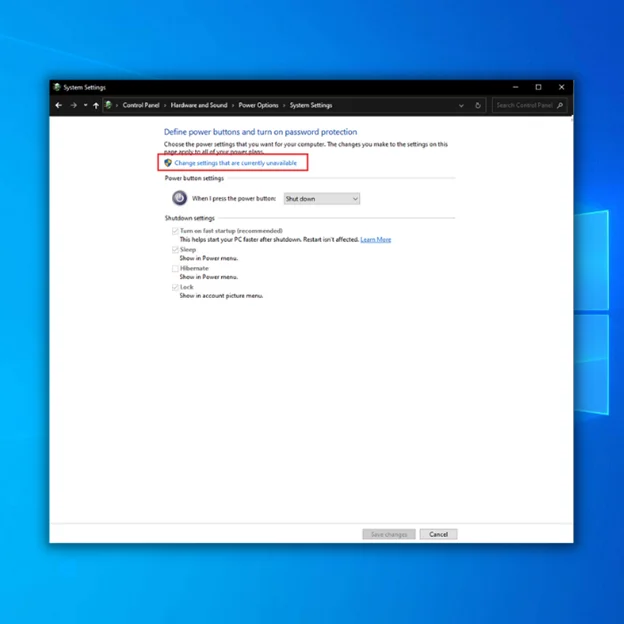
5. Dad-diciwch y blwch Trowch cychwyn cyflym ymlaen (argymhellir) a chliciwch Cadw newidiadau .

6. Ailgychwyn eich cyfrifiadur.
Ddarnio Gyriant Caled Eich Cyfrifiadur
Mae dad-ddarnio eich gyriant caled yn trefnu ac yn gwneud y gorau o sut mae data'n cael ei storio ar yriant caled eich cyfrifiadur. Dros amser, wrth i ffeiliau gael eu hychwanegu, eu haddasu a'u dileu, gallant ddod yn dameidiog neu'n wasgaredigar draws gwahanol feysydd o'r gyriant caled.
Gall hyn arafu perfformiad eich cyfrifiadur, gan gynnwys y broses gychwyn. Gall dadrithio'ch gyriant caled helpu i atgyfnerthu'r ffeiliau gwasgaredig hyn, gwella cyflymder ac effeithlonrwydd gweithrediadau eich cyfrifiadur, a thrwsio amseroedd cychwyn araf.
1. Pwyswch Allwedd Windows + R i agor y blwch Rhedeg.
2. Teipiwch dfrgui a gwasgwch Iawn.
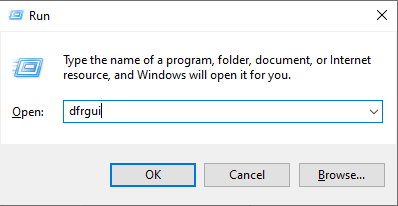
3. Argymhellir dechrau gyda'r gyriant lle mae Windows 10 wedi'i osod.
4. Dewiswch Drive a chliciwch ar y botwm Optimize .
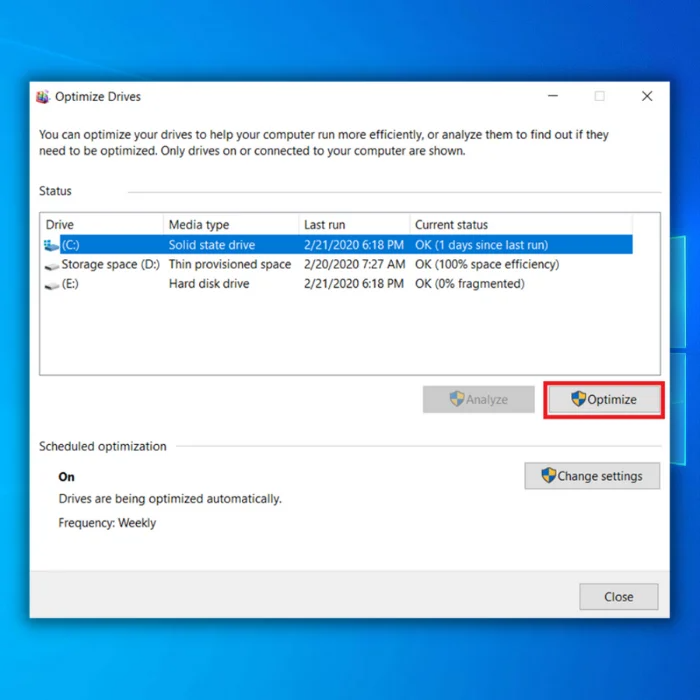
5. Arhoswch i'r broses defragmentation ddod i ben. Yna, gallwch optimeiddio gyriannau eraill.
Gwnewch yn siŵr bod Windows 10 yn cael ei Ddiweddaru
Drwy ddiweddaru eich system weithredu Windows 10, gallwch sicrhau bod eich cyfrifiadur yn rhedeg yn esmwyth ac yn effeithlon, a all helpu i wella amser cychwyn eich dyfais a pherfformiad cyffredinol. Bydd yr erthygl hon yn archwilio sut y gall diweddaru Windows 10 atgyweirio problemau cychwyn cyfrifiadur araf a darparu awgrymiadau ac arferion gorau ar gyfer cadw'ch system yn gyfredol.
1. Pwyswch Win + I i agor ap Gosodiadau Windows .
2. Cliciwch ar Diweddaru & Diogelwch > Diweddariad Windows.
3. Cliciwch y botwm Gwirio am ddiweddariadau .

4. Lawrlwythwch a gosodwch y diweddariadau diweddaraf ar gyfer Windows 10.
Diweddaru Gyrwyr Graffeg
Gall gyrwyr graffeg hen ffasiwn neu ddiffygiol achosi llawer o broblemau,gan gynnwys amseroedd cychwyn araf, glitches, a pherfformiad gwael mewn gemau a chymwysiadau graffeg-ddwys eraill. Mae diweddaru eich gyrwyr graffeg yn sicrhau bod eich cyfrifiadur yn rhedeg ar ei orau, gyda'r perfformiad a'r sefydlogrwydd gorau posibl.
1. Pwyswch Win + X a dewis Rheolwr Dyfais.
2. Cliciwch ar Dangos addaswyr i'w ehangu, de-gliciwch ar y gyrrwr graffeg, a dewis Diweddaru gyrrwr.
3>3. Dewiswch Chwilio'n awtomatig am yrwyr;bydd hwn yn chwilio a diweddaru gyrwyr arddangos yn awtomatig.
Sganio am Malware a Firysau
Gall malware a firysau achosi llawer o broblemau, gan gynnwys amseroedd cychwyn araf, damweiniau, rhedeg yn araf a colli data. Gall y rhaglenni maleisus hyn hefyd beryglu eich gwybodaeth bersonol ac achosi difrod i ffeiliau a system eich cyfrifiadur.
Drwy sganio’n rheolaidd am faleiswedd a firysau, gallwch ganfod a thynnu unrhyw raglenni niweidiol oddi ar eich cyfrifiadur, a all helpu i wella ei berfformiad a chyflymu'r amser cychwyn.
1. Agorwch y ddewislen Cychwyn a theipiwch diogelwch.
2. Dewiswch ac agorwch Diogelwch Windows.

3. Ewch i Firws & Diogelu tab a chliciwch ar Scan options.
4. Dewiswch yr opsiwn Sgan lawn a chliciwch ar y botwm Sganio Nawr .

Uwchraddio Eich Cof
RAM yw gofod storio dros dro eich cyfrifiadur i rhedeg rhaglenni a chyflawni tasgau amrywiol. Os yw eichnid oes gan y cyfrifiadur ddigon o RAM, gall arafu neu hyd yn oed ddamwain wrth redeg sawl rhaglen neu dasg ar yr un pryd.
Gall uwchraddio eich RAM helpu i gynyddu cyflymder ac effeithlonrwydd eich cyfrifiadur, gan ei alluogi i gychwyn yn gynt a thrin mwy tasgau cymhleth yn hawdd.

Uwchraddio Eich Gyriant Storio
Y gyriant storio yw'r gydran o'ch cyfrifiadur sy'n dal eich system weithredu, rhaglenni, a ffeiliau. Os yw eich gyriant storio yn araf neu bron yn gyflawn, gall achosi i'ch cyfrifiadur gymryd amser hir i gychwyn a rhedeg rhaglenni. Gall uwchraddio eich gyriant storio i gynhwysedd cyflymach neu fwy helpu i wella perfformiad eich cyfrifiadur a gwneud iddo redeg yn fwy llyfn.
Ychwanegu Solid State Drive

Yn wahanol i yriannau disg caled traddodiadol (HDDs ), Nid oes gan SSDs unrhyw rannau symudol ac maent yn defnyddio cof fflach i storio data. Mae hyn yn golygu eu bod yn llawer cyflymach a mwy dibynadwy na HDDs, a all fod yn agored i fethiannau mecanyddol a chyflymder darllen/ysgrifennu araf. Gall uwchraddio i SSD leihau amser cychwyn eich cyfrifiadur yn sylweddol, gan ei wneud yn cychwyn yn llawer cyflymach a rhedeg rhaglenni'n gyflymach.
Rhedeg SFC
Gall y SFC neu'r Gwiriwr Ffeil System atgyweirio'n llwgr neu ar goll ffeiliau system a all achosi problemau cychwyn cyfrifiadur araf. Mae'r gorchymyn yn gwirio cywirdeb ffeiliau system hanfodol ac yn atgyweirio unrhyw wallau. Mae'r gorchymyn SFC yn defnyddio copi wedi'i storio o'ch ffeiliau system i adfer unrhyw ddifrod neuffeiliau llwgr, a all helpu i wella perfformiad cyffredinol eich cyfrifiadur.
1. Agorwch y ddewislen Cychwyn a theipiwch cmd.
2. Agorwch y Anogwr Gorchymyn fel gweinyddwr.
3. Teipiwch y gorchymyn canlynol a gwasgwch Enter:
sfc /scannow

Os Mae Pob Arall yn Methu, Perfformiwch Ailosod
3> Os ydych chi wedi rhoi cynnig ar yr holl gamau datrys problemau ac yn dal i gael problemau cychwyn cyfrifiadur araf, gall perfformio ailosodiad fod yn ddatrysiad effeithiol. Bydd ailosod eich cyfrifiadur yn ei adfer i'w osodiadau rhagosodedig, a all helpu i drwsio problemau sy'n achosi'r broblem cychwyn araf.Cyn perfformio ailosodiad, mae'n hanfodol gwneud copi wrth gefn o'ch ffeiliau a dogfennau pwysig, oherwydd bydd ailosod eich cyfrifiadur yn dileu eich holl gymwysiadau gosod a ffeiliau personol. Unwaith y byddwch wedi gwneud copi wrth gefn o'ch data, gallwch berfformio ailosodiad trwy ddilyn y camau hyn:
1. Agorwch y Gosodiadau Windows trwy wasgu'r allwedd Windows + I.
2. Cliciwch ar Diweddaru & Diogelwch a dewiswch Adfer .
3. Cliciwch ar Cychwyn Arni o dan yr opsiwn Ailosod y PC hwn .

4. Dewiswch a ydych am gadw neu dynnu eich ffeiliau , yna cliciwch ar Ailosod .
Gall y broses ailosod gymryd peth amser i'w chwblhau, yn dibynnu ar gyflymder a manylebau eich cyfrifiadur . Unwaith y bydd y ailosod wedi'i gwblhau, bydd eich cyfrifiadur yn cael ei adfer i'w osodiadau diofyn, a gallwch ailosod eichceisiadau a throsglwyddo eich ffeiliau wrth gefn.
Ailosod Windows
Mae ailosod Windows yn fesur llym y gellir ei gymryd os yw pob cam datrys problemau arall wedi methu â thrwsio'r broblem cychwyn cyfrifiadur araf. Gall ailosod Windows fod yn ateb effeithiol gan ei fod yn rhoi cychwyn newydd i chi a system weithredu lân a all helpu i ddatrys unrhyw broblemau a allai fod yn achosi'r broblem cychwyn araf.
Mae ailosod Windows yn ateb dewis olaf a all fod yn cael eu cymryd os yw'r holl gamau datrys problemau eraill wedi methu â thrwsio'r broblem cychwyn cyfrifiadur araf. Er y gall fod yn ateb effeithiol, mae'n bwysig gwneud copïau wrth gefn o'ch data cyn ailosod Windows, gan y bydd y broses yn dileu eich gyriant caled yn llwyr.
Pam Mae Fy Nghyfrifiadur yn Araf?
Gall fod yn anhygoel rhwystredig pan fydd eich cyfrifiadur yn rhedeg yn araf. Mae'n broblem gyffredin y mae llawer o bobl yn ei phrofi, ac mae sawl achos posibl yn bodoli. Y tramgwyddwyr mwyaf tebygol y tu ôl i gyfrifiadur swrth yw caledwedd annigonol, gormod o feddalwedd wedi'i osod, neu heintiau malware.
Yn gyntaf, efallai na fydd gan gyfrifiadur model hŷn gyda chydrannau hen ffasiwn ddigon o bŵer prosesu i drin cymwysiadau a rhaglenni cyfredol yn effeithlon. Gallai hyn achosi i'ch system redeg yn arafach nag arfer gan ei fod yn ei chael yn anodd cadw i fyny â'r galw o dasgau lluosog ar yr un pryd.
Gyda gormod o raglenni cefndir, llawer o raglenni cychwyn yn disgyn

